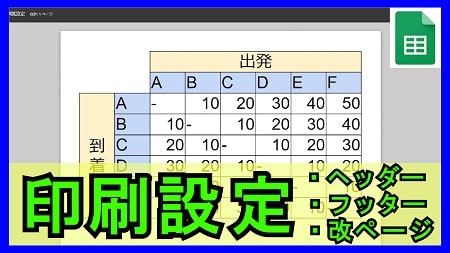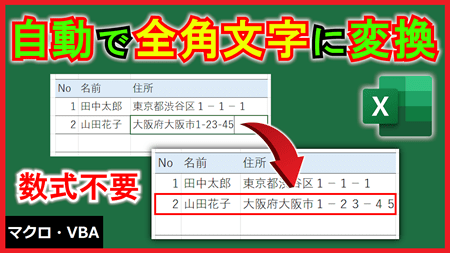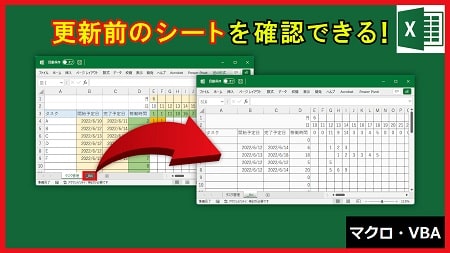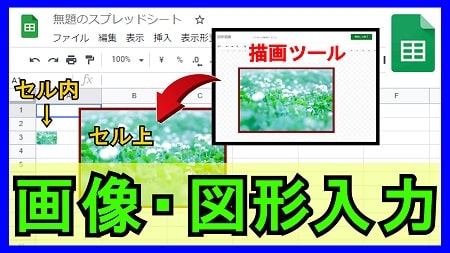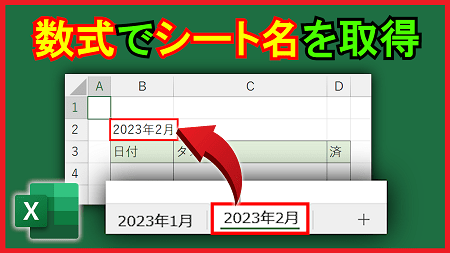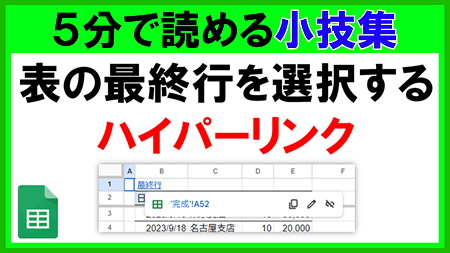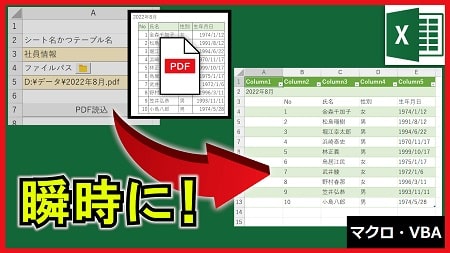2023年5月17日【ID:0】
【Excel】瞬時に合計を求める
今回は、以下のような表に対し、瞬時にSUM関数を使って合計を求める方法について解説していきます。
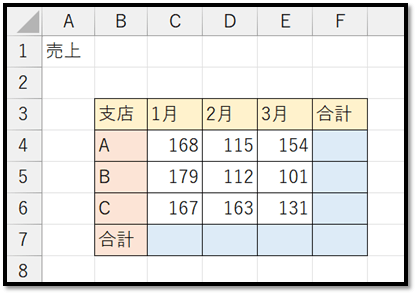
まず初めに、合計を表示したいセルを選択します。
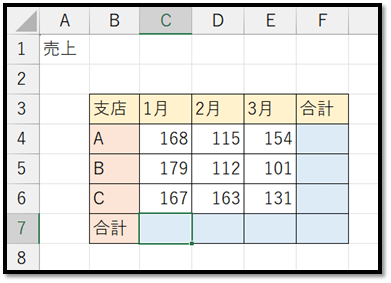
次に[ホーム]タブの中の[オートSUM]を選択します。
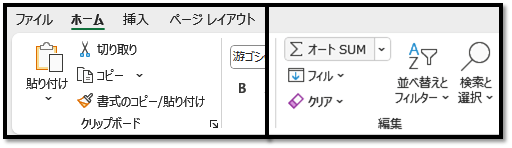
選択すると、自動でSUM関数が入力されます。
引数に関しては、予測範囲が入力されるため、問題がなければEnterキーで確定します。
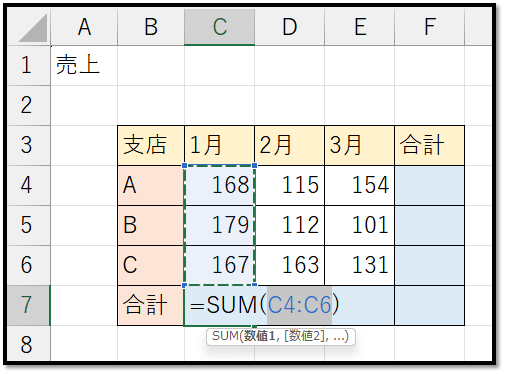
ちなみに、計算したい範囲を選択した上でオートSUMを選択すると、列全体を選択した場合は下のセルに、行全体を選択した場合は右のセルに自動で入力されます。
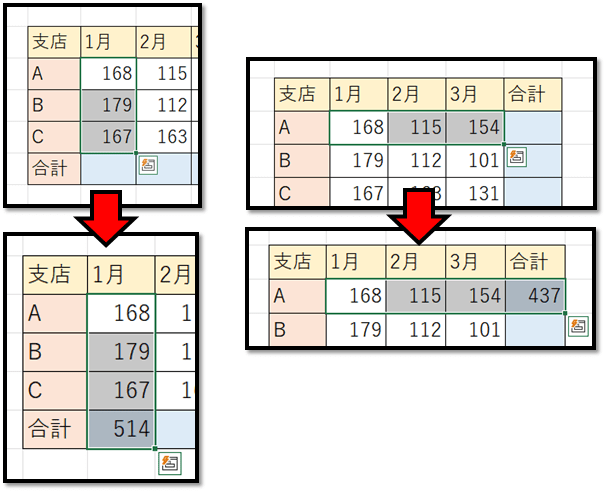
他にも、以下のようにまとめて選択した場合は、列合計が優先されます。
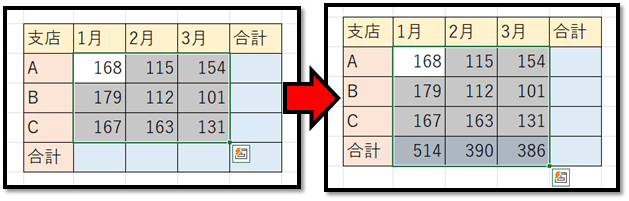
列と行を同時に合計したい場合は、合計値を入力したいセルまで選択してオートSUMを選択します。
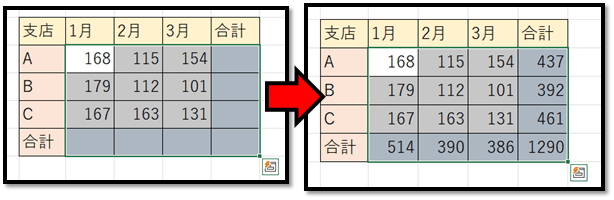
[補足] オートSUMにカーソルを合わせるとショートカットを確認することができます。
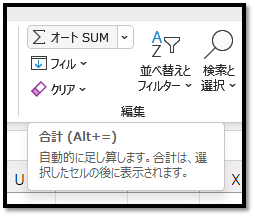
ショートカットは「Alt + = 」になります。
ただ、「=」に関しては、日本語配列のキーボードですと「Shift + -」で入力することになるかと思うので、以下のように覚えると良いです。
Alt + Shift + -